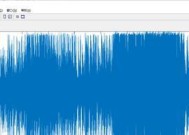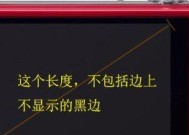液晶显示器黑屏问题解决指南(原因分析)
- 电脑设备
- 2024-10-16
- 33
- 更新:2024-10-15 16:32:21
液晶显示器黑屏是使用过程中常见的故障之一,它可能由多种原因引起。本文将为您介绍液晶显示器黑屏问题的原因分析、常见故障以及解决方法,帮助您快速排查并修复此类问题。

一、电源线连接故障
1.电源线未插牢或松动:
-检查电源线是否牢固插入显示器和电源插座。
-确保电源线没有被压在显示器背后或其他地方。
2.电源线损坏:
-检查电源线是否出现明显的损坏迹象,如破裂、断开等。
-如发现损坏,更换合适的电源线。
3.电源插座故障:
-将显示器插入其他可靠的电源插座,检查是否能够正常开机。
二、信号线连接问题
1.VGA/HDMI/DVI等信号线松动:
-确保信号线连接牢固,尝试重新插拔信号线。
2.信号线损坏:
-检查信号线是否出现明显的损坏迹象,如破裂、断开等。
-如果信号线受损,更换新的信号线。
3.信号源选择错误:
-检查电脑或其他设备的输出信号源是否正确选择,如VGA、HDMI等。
三、屏幕亮度和对比度设置问题
1.亮度设置过低:
-调整显示器的亮度设置,确保亮度不过低。
2.对比度设置问题:
-调整对比度设置,确保对比度不过高或过低。
四、显卡驱动问题
1.显卡驱动更新:
-检查显卡驱动是否需要更新,下载并安装最新版本的显卡驱动。
2.显卡驱动冲突:
-卸载并重新安装显卡驱动,确保其与其他软件或驱动程序没有冲突。
五、操作系统设置问题
1.屏幕分辨率设置错误:
-调整操作系统的屏幕分辨率设置,选择适合显示器的分辨率。
2.多显示器设置问题:
-检查多显示器设置是否导致液晶显示器变黑屏,进行相应调整。
六、硬件故障
1.显示器本身故障:
-如果以上方法都无效,可能是液晶显示器本身出现故障,建议联系售后服务或专业维修人员进行修理。
液晶显示器黑屏问题可能由电源线连接故障、信号线连接问题、屏幕亮度和对比度设置问题、显卡驱动问题、操作系统设置问题以及硬件故障引起。通过排查以上问题并采取相应措施,您可以解决大部分液晶显示器黑屏的情况。如果问题依然存在,建议寻求售后服务或专业维修人员的帮助。保持液晶显示器正常运行对于我们的工作和娱乐体验至关重要。
解决液晶显示器黑屏问题的有效方法
液晶显示器是现代生活中常见的显示设备,但偶尔会出现黑屏问题,给用户带来困扰。本文将介绍一些有效的方法来解决液晶显示器黑屏问题,并帮助用户恢复正常使用。
1.检查电源连接:确保液晶显示器的电源线和适配器正确连接,并插入正常工作的插座。
2.重启显示器:尝试按下液晶显示器的电源按钮,将其完全关机,然后再重新启动。
1.调节亮度和对比度:检查液晶显示器的亮度和对比度设置,确保它们没有调得太低。
2.检查信号线:确保液晶显示器的信号线(如VGA、HDMI等)与电脑或其他设备正确连接,并没有松动。
1.更新显卡驱动程序:检查并更新电脑的显卡驱动程序,确保其与液晶显示器兼容并正常工作。
2.尝试其他设备:将液晶显示器连接到其他设备上,如另一台电脑或笔记本电脑,以确定问题是否与特定设备有关。
1.检查操作系统设置:确保电脑的显示设置正确配置,例如分辨率和刷新率。
2.进行系统更新:检查并安装最新的操作系统更新,以确保液晶显示器与系统兼容。
1.检查硬件故障:排除液晶显示器硬件故障的可能性,如检查电源供应、主板和显示屏连接是否正常。
2.清洁显示屏:使用柔软的纤维布轻轻擦拭液晶显示屏,确保没有灰尘或污渍干扰显示效果。
1.使用特定工具:尝试使用一些特定的修复工具或软件来检测和修复液晶显示器的问题,如像素修复工具或驱动程序更新工具。
2.重置显示器设置:在显示器设置菜单中尝试恢复出厂设置,以消除任何可能导致黑屏问题的错误设置。
1.寻求专业帮助:如果以上方法都无效,可能液晶显示器存在更严重的故障,建议寻求专业的技术支持或联系制造商进行维修。
2.考虑更换显示器:如果液晶显示器经过多次修复仍然无法解决黑屏问题,可能需要考虑更换一台新的显示器。
通过以上的方法和技巧,用户可以尝试自己解决液晶显示器黑屏问题。然而,如果问题无法自行解决,及时寻求专业帮助是保证液晶显示器正常运行的最佳选择。记住,定期维护和保养液晶显示器也是避免黑屏问题的重要措施。